Heim >System-Tutorial >Windows-Serie >So aktualisieren Sie Win10 auf Win11
So aktualisieren Sie Win10 auf Win11
- 王林nach vorne
- 2024-01-16 12:06:063813Durchsuche
Da Microsoft Windows-Systeme weiterhin optimiert und aktualisiert werden, haben viele Benutzer nacheinander kostenlose Push-Benachrichtigungen für Windows 11 erhalten! Diejenigen, die noch abwarten und zuschauen, sind möglicherweise immer noch verwirrt darüber, wie sie das Upgrade von Windows 10 auf Windows 11 selbst durchführen können.
So aktualisieren Sie Win10 auf Win11
Methode 1: Direktes Upgrade auf Win11 über Win10
Der einfachste Weg ist, das Win11-System direkt herunterzuladen, um Ihr altes System zu überschreiben.
ps: Versuchen Sie es nicht auf irgendeinem Gerät, es muss die Hardwarebedingungen des Win11-Systems erfüllen. ... Planen“
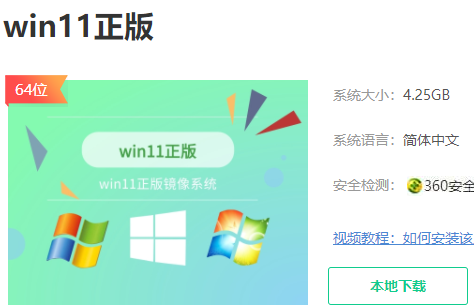
4. Wählen Sie hier „DEV-Kanal“ und warten Sie, bis er sich aktualisiert.
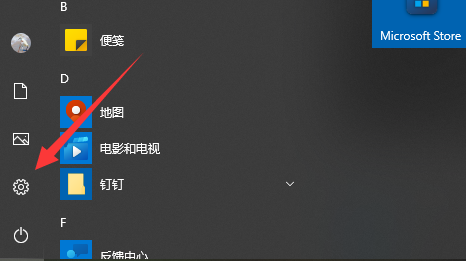
Methode 2: Von der offiziellen Website von Microsoft herunterladen
1 Um genau festzustellen, ob Ihr Gerät die Hardwarespezifikationen von Windows 11 erfüllt, gehen Sie bitte zur Bestätigung auf die offizielle Windows-Downloadseite. 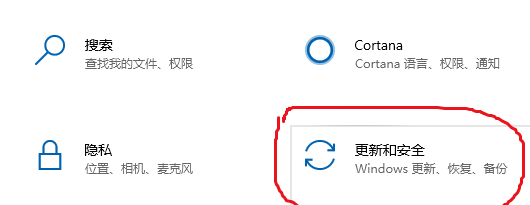
2. Es wird empfohlen, die zweite Methode unten (rote Markierung wie im Bild gezeigt) zu verwenden, die besonders für Anfänger geeignet ist. Sie können sicher sein, dass nach der Installation automatisch dieselbe Version des Systems aktiviert wird! 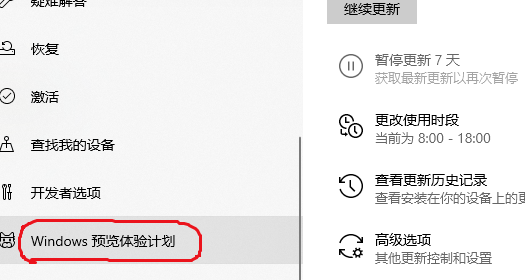
3. Nachdem alle heruntergeladenen Ressourcen abgeschlossen sind, starten Sie das Installationsprogramm und wählen Sie die Standardversion von Windows 11 aus. 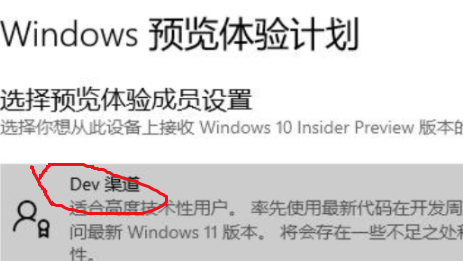
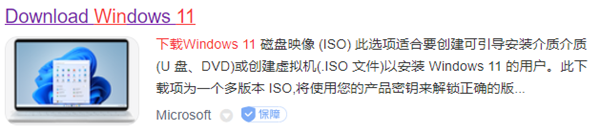 7. Befolgen Sie die Richtlinien für die Standardeinstellungen und fahren Sie fort.
7. Befolgen Sie die Richtlinien für die Standardeinstellungen und fahren Sie fort.
8. Befolgen Sie in jedem nächsten Schritt einfach die empfohlenen Einstellungen und klicken Sie abschließend auf die Schaltfläche „Installieren“, um den Upgrade-Vorgang zu starten.
9. Nachdem Sie auf „Installieren“ geklickt haben, haben Sie bitte etwas Geduld und warten Sie, bis das System die Installation abgeschlossen hat und zur neuen Windows 11-Home-Oberfläche wechselt. Befolgen Sie an dieser Stelle einfach die Anweisungen auf dem Bildschirm und nehmen Sie die entsprechenden Systemeinstellungen vor. 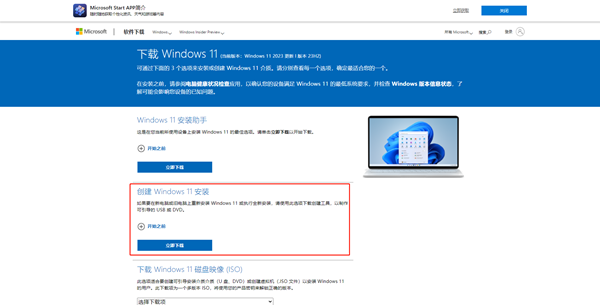
Ps: Bevor Sie ein Upgrade durchführen, sichern Sie unbedingt die wichtigen Daten auf dem Laufwerk C! Um einen reibungslosen und fehlerfreien Installationsprozess zu gewährleisten, wird gleichzeitig dringend empfohlen, die Antivirensoftware auf Ihrem Computer auszuschalten, um unerwartete Situationen wie das Abfangen zu vermeiden.
Erweiterte Lektüre: So installieren Sie echtes Win10 | Ist das Win11-System einfach zu verwenden
Das obige ist der detaillierte Inhalt vonSo aktualisieren Sie Win10 auf Win11. Für weitere Informationen folgen Sie bitte anderen verwandten Artikeln auf der PHP chinesischen Website!

